如何在 Windows 11 中調整網絡攝像頭亮度

Windows 在攝像頭設置中內置了網絡攝像頭亮度調整功能。了解如何調整網絡攝像頭亮度非常重要,這樣您就不會顯得太褪色或太暗。
如果您經常使用網絡攝像頭,那麼進行適當的設置非常重要,這樣一切看起來都很清晰。一些網絡攝像頭內置了亮度控制,但大多數都沒有。在本文中,我們將解釋如何在 Microsoft Windows 11 中調整網絡攝像頭的亮度。
嘗試一些基本修復
在您開始解決方案之前,請執行以下操作 –
- 確保您安裝了最新的網絡攝像頭驅動程序。
- 如果您使用的是 Skype 或 FaceTime,請轉到“設置”並選擇“視頻質量”。
- 您也可以嘗試調整語音識別設置中的自適應顯示亮度滑塊。
網絡攝像頭上的亮度與屏幕上的亮度相同。相機的光線強度會根據顯示器的亮度按比例變化。如果您想以不同方式調整相機的亮度級別,怎麼樣?Windows 11 為您提供了單獨更改網絡攝像頭亮度的選項。
如何在 Windows 11 中調整網絡攝像頭亮度?
亮度是對錶面亮度的度量,它可以幫助您更好地查看瀏覽器。如果您發現網絡攝像頭的亮度太低,請按照以下簡單步驟進行調整:
1. 使用相機應用調整網絡攝像頭亮度
要使用相機應用程序調整網絡攝像頭亮度,請使用以下步驟 –
- 單擊“開始”按鈕並蒐索“相機”。
- 從列表頂部選擇結果。
- 現在單擊應用程序左上角的設置齒輪圖標。
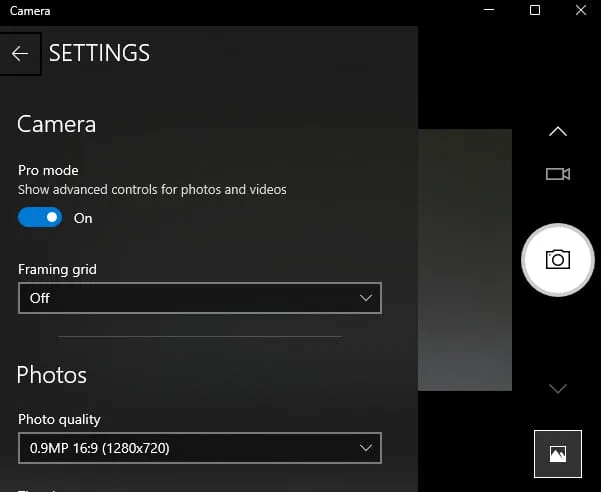
- 在“設置”面板上,您會在“相機”部分下看到專業模式。打開專業模式的撥動開關。如果設置已啟用,則無需更改。

- 現在單擊相機應用程序主屏幕上的亮度圖標。它位於左側,照片計時器選項旁邊。
- 要更改亮度,請向上或向下拖動亮度條。
這樣您就可以在 Windows 11 中調整網絡攝像頭的亮度
2. 使用“設置”應用更改網絡攝像頭亮度
或者,您可以通過 Windows 設置應用程序調整 Windows 11 中的網絡攝像頭亮度。您可以通過以下方式完成此操作:
- 按Win + I快捷鍵打開 Windows 設置。
- 選擇窗口左側的藍牙和設備。
- 在屏幕右側,單擊“攝像機”菜單,然後單擊已連接的攝像機。

- 在默認圖像設置部分下,您將看到四個選項,即亮度、對比度、清晰度和飽和度。
- 您可以拖動滑塊來調整相機的亮度和其他圖像設置。
為什麼我的電腦攝像頭這麼黑?
有很多因素會導致網絡攝像頭圖像暗淡,包括光線不足、視覺障礙和深色衣服的反射。您可以增加實時圖像的亮度並調整照明條件以最大化其輸出。



發佈留言